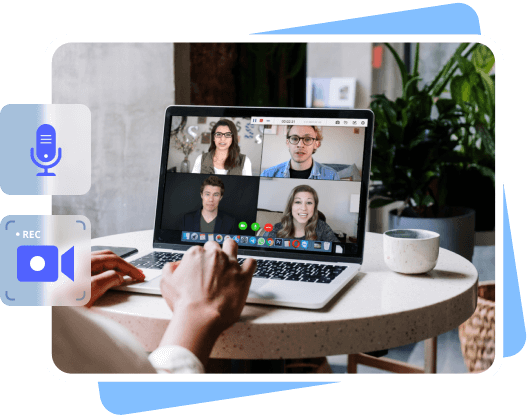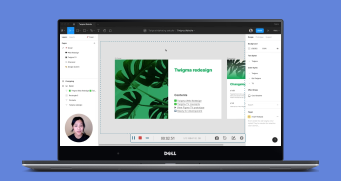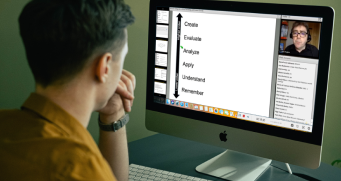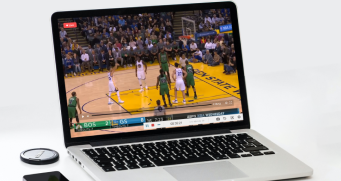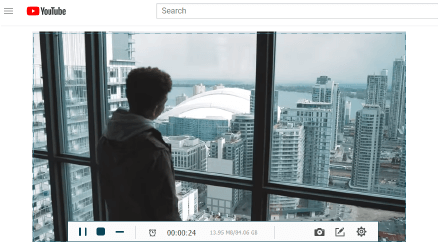Lancez un enregistrement de l'écran dans les diverses occasions
Avec VideoSolo Enregistreur d'écran, vous pouvez enregistrer tous les moments forts de votre vie.
Enregistrer facilement la vidéo et le son sur PC et Mac
Vous être libre de faire un enregistrement vidéo-audio en utilisatnt ce enregistreur d'écran pratique pour différents objectifs.
Filmer la webcam en même temps
Si vous voulez optimiser l'interactivité de vidéo, VideoSolo vous permet d'enregistrer l'écran et la webcam en même temps. Il vous suffit de démarrer l'enregistreur vidéo, activer votre webcam, définir la position et la taille de la webcam, puis lancer l'enregistrement. Vous êtes aussi capable de filmer seulement la webcam sous le mode « Webcam » , auquel cas vous pouvez modifier les paramètres de webcam tels que l'opacité, la résolution, etc.

Faire la dessin, l'annotation lors de l'enregistrement
Les outils de dessin sont forunis lors de la capture vidéo. Vous pouvez facilement écrire et dessiner pendant l'enregistrement. De plus, VideoSolo fournit des fonctionnalités telles que l'ajout de texte, de formes, de flèches pour vous aider à faire des annotations. C'est assez pratique pour les enseignants et les élèves à faire une vidéo pédagogique ou prendre des notes sur des enregistrements.

Prendre les instantanés pendant l'enregistrement
Avec VideoSolo, vous pouvez également réaliser des captures d'écran depuis votre écran d'enregistrement ou depuis votre webcam. Cliquez sur le bouton « Instantané » et sélectionnez une zone à capturer. Vous pouvez ensuite modifier votre capture d'écran ou l'épingler à l'écran. Les snapshots peuvent être sauvegardés à l'aide de raccourcis sans interrompre votre travail.

Formats de sortie variés pour l'enregistrement
Pour répondre à des besoins variés, VideoSolo utilise les méthodes d'encodage H.264 et H.265. Ses formats de sortie vidéo incluent MP4, WMV, MOV, F4V, TS et WebM. Les formats audio pris en charge incluent MP3, M4A, AAC et WMA. En outre, vous pouvez facilement créer des GIF ou des captures d'écran et les partager avec vos amis.

Fonctionnalités plus avancées à explorer
En plus des fonctions principales, il existe de nombreux fonctions supplémentaires qui rend votre travail plus efficace.
Comment fonctionne VideoSolo Enregistreur d'écran ?
Les différences entre la version gratuite et complète
| Caractéristiques | Gratuit | Pro |
| Limite de temps d'enregistrement | 3 minutes | Illimité |
| Non-filigrane | ||
| Planificateur de tâches | ||
| Éditeur de Screencast en temps réel | ||
| Divers modes d'enregistrement | ||
| Sortie en haute qualité | ||
| Découpage vidéo/audio | ||
| Réduction de bruit du microphone | ||
| Amélioration sonore du microphone | ||
| Mise à niveau à vie et assistance technique | ||
| Télécharger | Acheter |
Commentairs de nos utilisateurs
C’est le meilleur outil pour la capture de vidéo et d’écran, j’ai souvent besoin de faire les tutoriels vidéo pour les cours sur l’usage de logiciels. VideoSolo Enregistreur d’écran m’aide beaucoup.
J’utilise ce logiciel plusieurs fois. Ça me donne vraiment une très bonne expérience d’utilisateur. Il a beaucoup d’avantages que d’autres logiciels de même fonction. Son interface concise et le design jolie, les fonctionnalités sur le traitement de fichier audio, et tous m’impressionnent tellement que je veux lui donner un pouce-up.
J'ai créé une session d'enregistrement pour enregistrer une réunion en ligne. La qualité d'image et la qualité du son sont agréables. Et l'utilisation du logiciel n'est pas si difficile. C'est exactement le logiciel que je cherchais.
VideoSolo Enregistreur d'écran
Capturer toutes les actions à l'écran en quelques étapes simples.